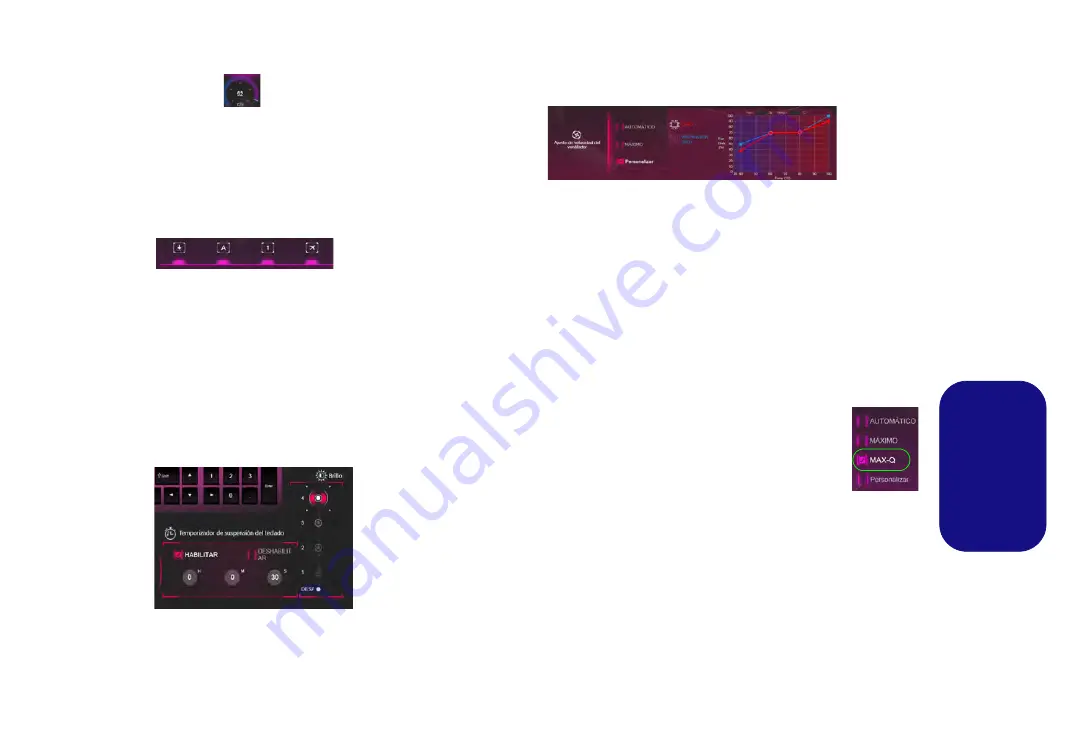
125
Es
pa
ñol
Volumen
(Configuración básica)
El icono
Volumen
mostrará el nivel actual del volumen.
También puede usar el dial para ajustar el volumen o las
combinaciones de teclas
Fn + F5/F6
o la combinación de
teclas
Fn + F3
para silenciar el volumen.
Bloq Mayús/Bloq Despl/Bloq Número/Modo de
avión (Configuración básica)
Haga clic en el botón para cambiar entre el modo de bloqueo
apropiado y el Modo de avión.
Temporizador de suspensión del teclado/Brillo del
teclado (Dispositivo LED)
Habilitar y seleccionar la cantidad de tiempo que el sistema
debe estar inactivo para que el teclado LED entre en modo de
suspensión (p. ej. la iluminación del teclado LED se apagará
para ahorrar energía).
También puede ajustar el brillo del
teclado.
Ventilador (Monitor del sistema)
Desde este elemento del menú puede ajustar la velocidad del
ventilador a
Máximo
(potencia máxima),
Automático
o
Personalizar
. Esto ajustará la velocidad del ventilador
automáticamente para controlar el calor de la CPU. Puede
usar el control deslizante
Desplazamiento
para ajustar la
configuración según sus preferencias. Sin embargo, puede
ajustar la configuración a
Máximo
si lo desea.
La configuración
Personalizar
le permite hacer clic y
arrastrar cualquiera de los 2 controles de rango medio en el
gráfico para ajustar los parámetros de temperatura del
ventilador de la CPU
o del
ventilador de la GPU
.
Max-Q
Si su adaptador de vídeo NVIDIA soporta la
tecnología
Max-Q
(consulte con su distribuidor/
proveedor) puede ajustar el ventilador a
Max-Q
.
Cuando la configuración de Max-Q está
habilitada y el sistema está funcionando dentro de los
parámetros de potencia/rendimiento adecuados, la GPU
consumirá menos energía, generando menos calor y, por lo
tanto, los ventiladores no necesitarán girar demasiado, lo que
dará como resultado un sistema más silencioso.
Todos estos ajustes pueden ser anulados por el sistema,
como medida de precaución, si necesita un uso mayor del
ventilador.
















































